- Coincheck (コインチェック) の入金方法は3つ
- Coincheck (コインチェック) は9種類の仮想通貨に対応
- Coincheck (コインチェック) のスマホアプリはシンプルで見やすい
2018年1月26日に仮想通貨NEMの不正流出を起こしてしまったCoincheck (コインチェック)ですが、その後マネックスグループの子会社となり経営体制が刷新されました。
本記事はCoincheck (コインチェック)の使い方を徹底的にリサーチしてみました。特徴や入出金方法、また取引の方法を画像を用いて解説します。
Coincheck (コインチェック) とは
コインチェックは2014年8月から仮想通貨の取引を開始しました。特徴的なサービスとして以下のようなサービスを提供しています。
- Coincheckでんき (2019年2月13日再開)
- 貸仮想通貨サービス (Coincheck lending)
- バンドルカード
- ビットコインで寄付 (Coincheck Donations。2019年1月現在一時的に寄付を制限中)
取り扱い通貨
また、コインチェックは取扱通貨数が元々13個でしたがDASH、ZEC、XMR、REPの取り扱いを廃止しました。現在 (2019年1月) は以下の仮想通貨を取り扱い中です。
- ビットコイン
- イーサリアム
- イーサリアムクラシック
- リスク
- ファクトム
- リップル
- ネム
- ライトコイン
- ビットコインキャッシュ
Coincheck (コインチェック) の入金方法
コインチェックでは、以下3通りの方法での入金方法が利用可能です。
- 銀行振込
- クイック入金
- コンビニ入金
しかしコンビニ入金とクイック入金は2019年1月現在利用停止中です。そのため銀行振込のみ解説します。
1. ログインし「入金」タブをクリック
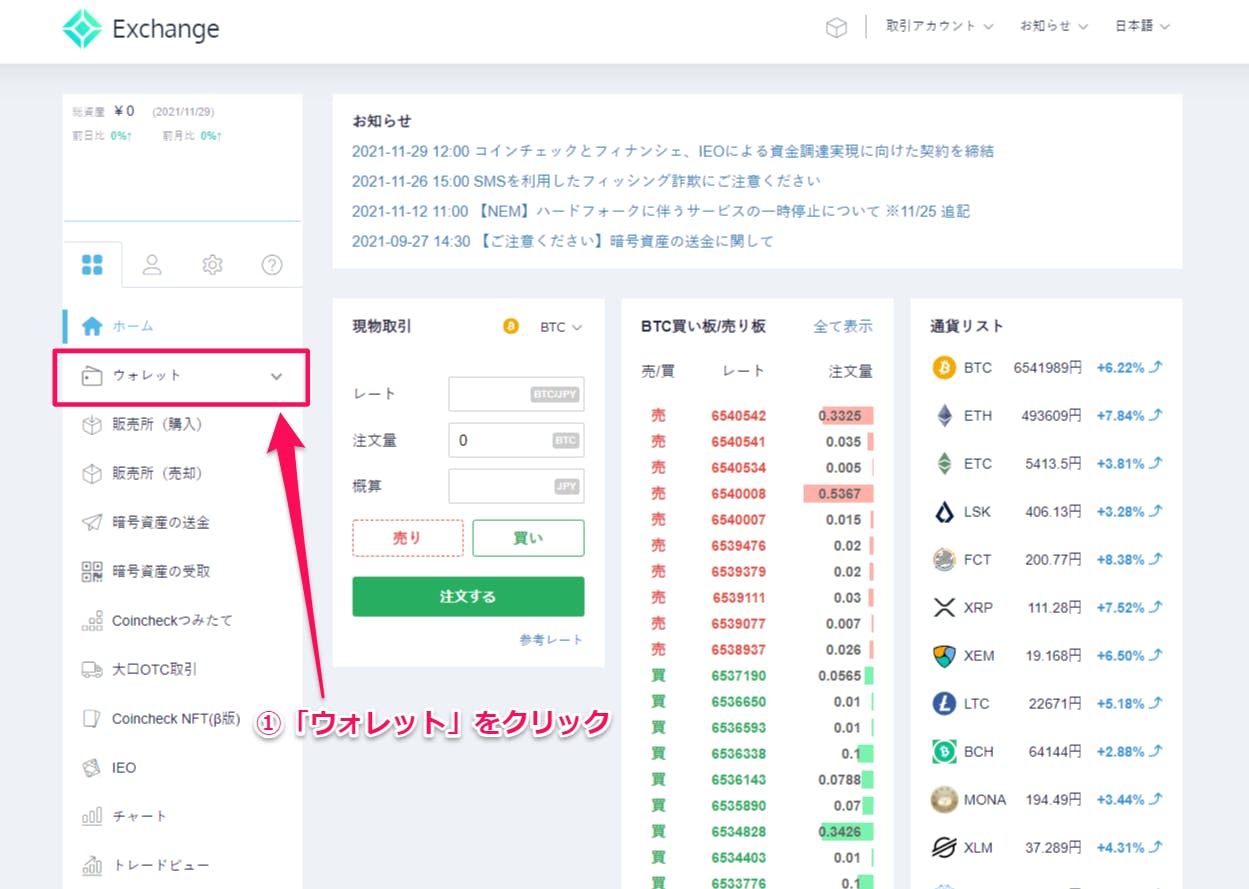
Coinxheckにログインして「入金」タブをクリックします。
2.「日本円を入金する」ページをクリック
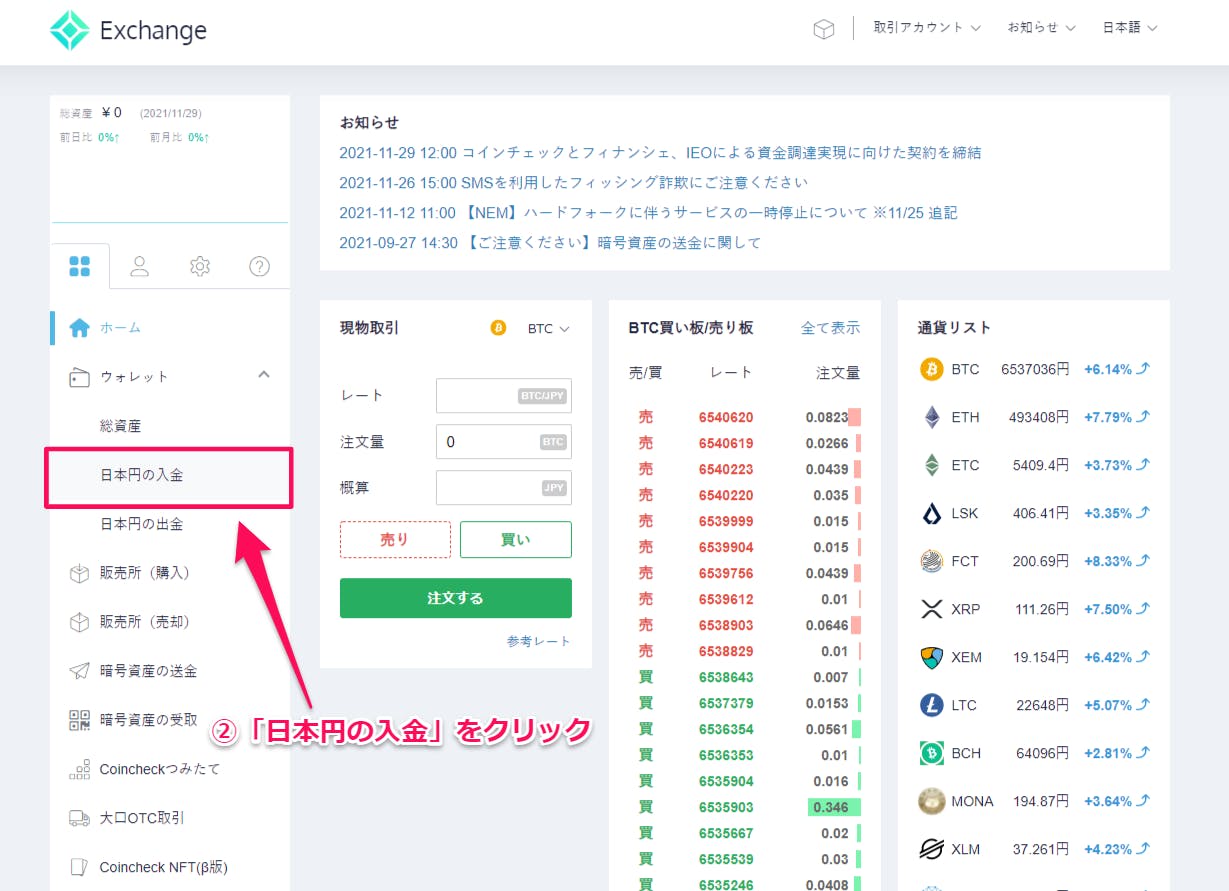
「日本円を入金する」メニューをクリックします。
3. 入金先口座を確認
「日本円を入金する」ページに掲載されている「りそな銀行」と「住信SBIネット銀行」の入金先を確認します。
りそな銀行
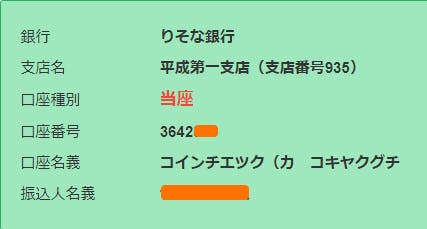
| 支店名 | oxox支店(支店番号333【数字3桁】) |
| 口座種別 | 当座 |
| 口座番号 | 7777777【数字7桁】 |
| 口座名義 | コインチエツク(カ コキヤクグチ |
| 振込人名義 | コインハナコ【あなたの名前】 |
りそな銀行に入金する場合は上記の口座情報を参考に入金してください。
住信SBIネット銀行
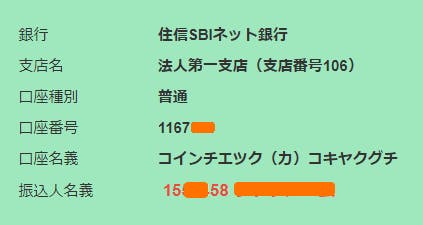
| 支店名 | oxox支店(支店番号333【数字3桁】) |
| 口座種別 | 当座 |
| 口座番号 | 7777777【数字7桁】 |
| 口座名義 | コインチエツク(カ コキヤクグチ |
| 振込人名義 | 1234567コインハナコ【ユーザーID+あなたの名前】 |
住信SBIネット銀行に入金する場合は上記の口座情報を参考に入金してください。なお振込人名義にはあなたの名前の前に7桁のユーザーIDが必要です。ユーザーIDを忘れずに必ず入力してください。
ユーザーIDは「日本円を入金する」ページに書かれていますのでご確認ください。
4. 2で確認した銀行口座どちらかに入金
2で確認した銀行口座のどちらかに入金してください。りそな銀行か住信SBIネット銀行の口座を持っているのであれば、持っている銀行口座と同じ銀行宛に送金すると振込手数料が無料となります。
りそな銀行・住信SBIネット銀行のどちらの口座も持っていない場合は所定の手数料がかかります。振込額が3万円未満であれば300円程度、3万円以上であれば500円程度が目安です。
入金手数料
| 入金元 | 入金先 | 手数料 |
| りそな銀行 | りそな銀行 | 無料 |
| 住信SBIネット銀行 | 住信SBIネット銀行 | 無料 |
| 上記以外 | りそな銀行 | 振込額に応じた他行宛手数料 |
| 上記以外 | 住信SBIネット銀行 | 振込額に応じた他行宛手数料 |
5. 入金が反映されたのを確認する
入金すると、その入金した金額があなたのコインチェックのページに反映されます。しかし、振り込みに使った銀行や振り込んだ時間帯によってコインチェックのページに反映されるまでに要する時間が異なります。
次に反映時間が短い順に解説します。
住信SBIネット銀行同士の入金
住信SBIネット銀行同士の入金であれば24時間365日すぐに (振込後10分程度) で入金があなたのコインチェックのページに反映されます。住信SBIネット銀行はその名の通りネット上にある銀行なので、住信SBIネット銀行同士の入金であれば即時に入金額が反映されるのです。
りそな銀行同士の入金
銀行営業時間内15時までの入金であればすぐに (振込後10分程度) で入金があなたのコインチェックのページに反映されます。ただし、りそな銀行同士の入金であっても銀行営業時間15時を過ぎると入金反映は次の銀行営業開始時間まで待たなければなりません。
他行からりそな銀行への入金
他行からりそな銀行への入金であっても銀行営業時間内15時までの入金であればすぐに (振込後10分程度) で入金があなたのコインチェックのページに反映されます。ただし、銀行営業時間15時を過ぎると入金反映は次の銀行営業開始時間まで待たなければなりません。
他行から住信SBIネット銀行への入金
他行から住信SBIネット銀行への入金は銀行営業時間内15時までの入金であれば当日中に入金があなたのコインチェックのページに反映されます。ただし、銀行営業時間15時を過ぎると入金反映は次の銀行営業開始時間まで待たなければなりません。
Coincheck (コインチェック) の取引方法 (買い方・売り方)
コインチェックでの仮想通貨の取引方法 (買い方・売り方) は以下3つがあります。ただし、「クレジットカードで買う」は停止中です。
取引所で売買 (ビットコインのみ)
「コインを買う」ページで購入し、「コインを売る」ページで売却する
クレジットカードで買う
本記事では「取引所で売買 (ビットコインのみ)」「コインを買うページで購入し、コインを売るページで売却する」方法について解説していきます。
まずはじめに、取引所で売買 (ビットコインのみ) する方法を紹介します。コインチェックでは現物取引とレバレッジ取引の2種類の取引ができますが、ここではリスクの少ない現物取引のやり方を紹介します。ビットコインのみですがコインチェックの中で最もお得に仮想通貨を売買できるのが取引所での売買です。
1. ログインし「取引所」をクリック
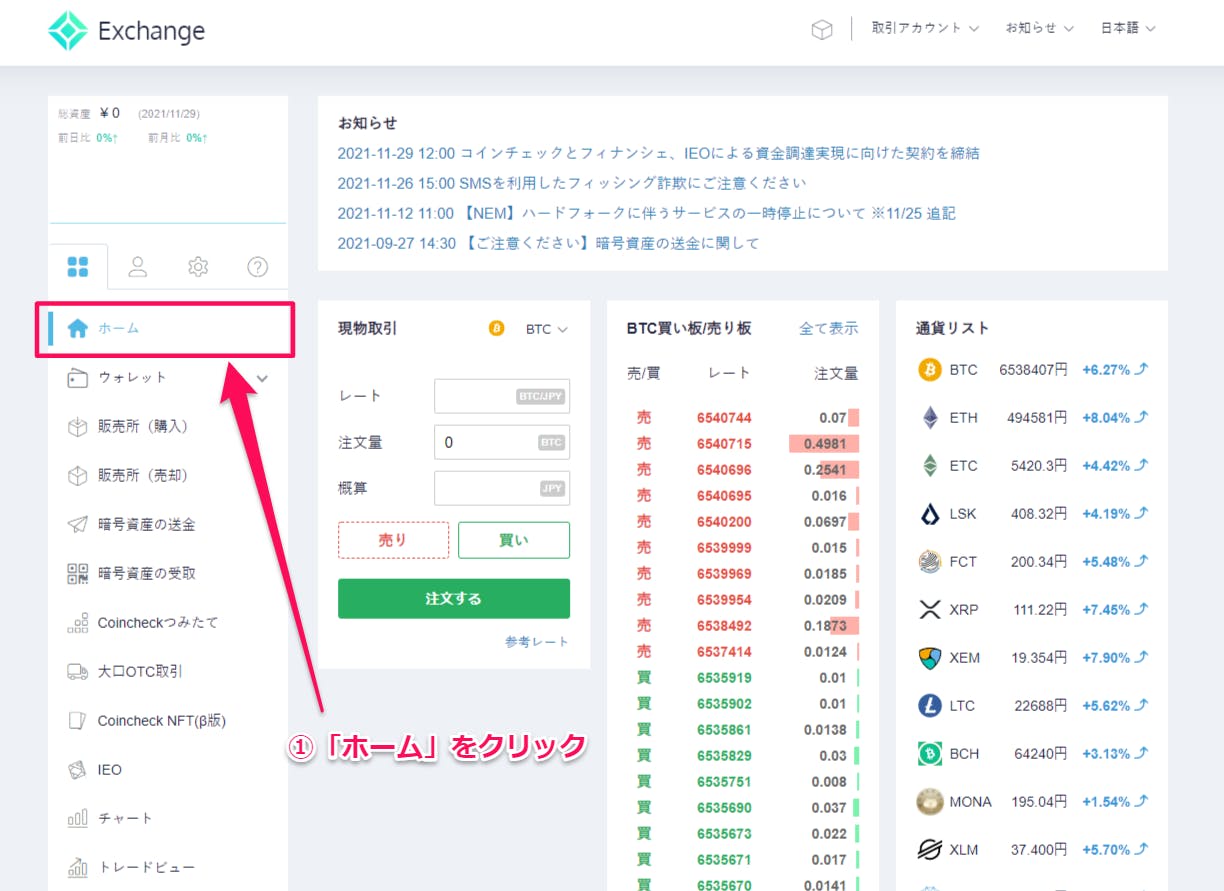
ログインすると、画面右上に「取引所」のボタンがあるのでクリックします。
2.「売り」「買い」どちらかのボタンをクリック
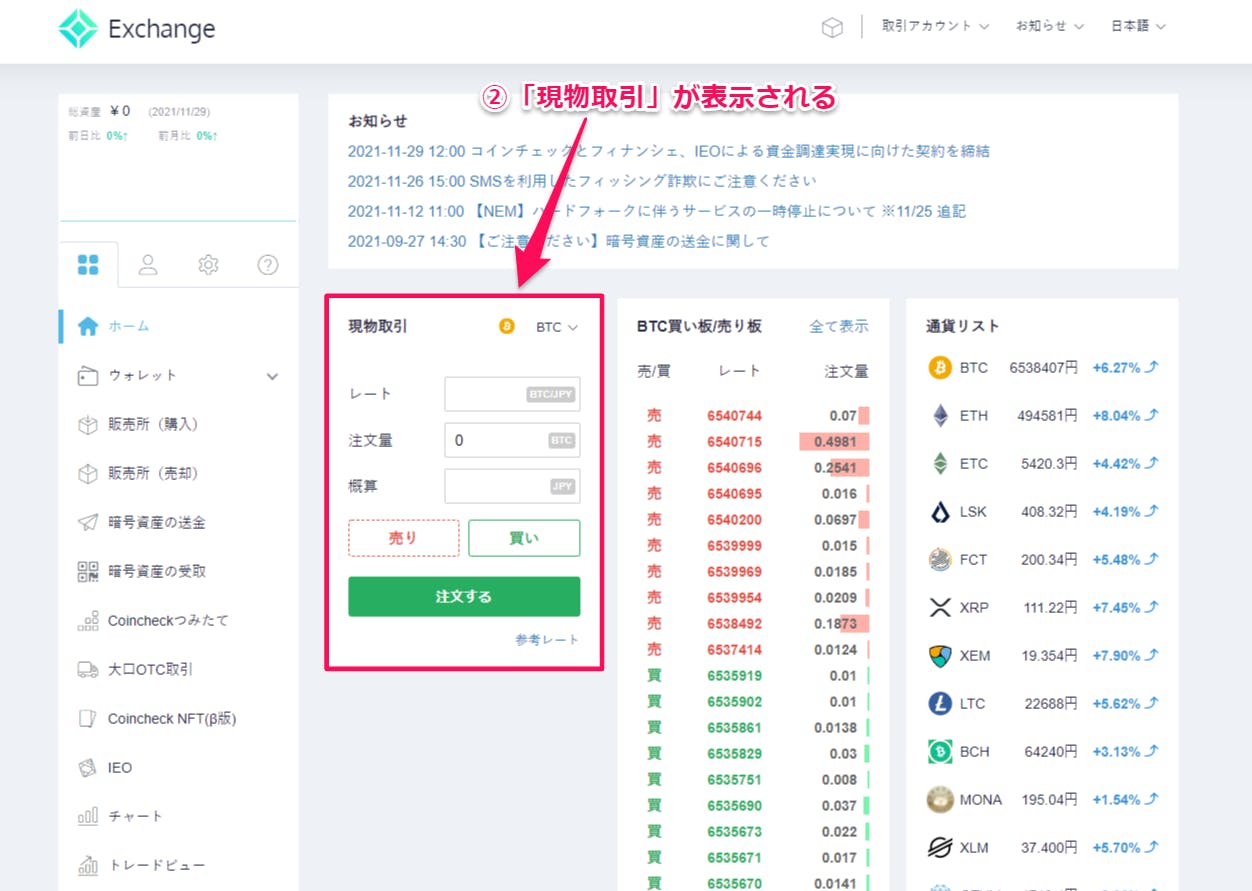
「取引所」ページを下にスクロールすると、「現物取引」という項目が現れます。その中に「売り」と「買い」のボタンがあります。ビットコインを売りたい場合は「売り」ボタンをクリックし、ビットコインを買いたい場合は「買い」ボタンをクリックします。
3. 現物取引の項目内を記入
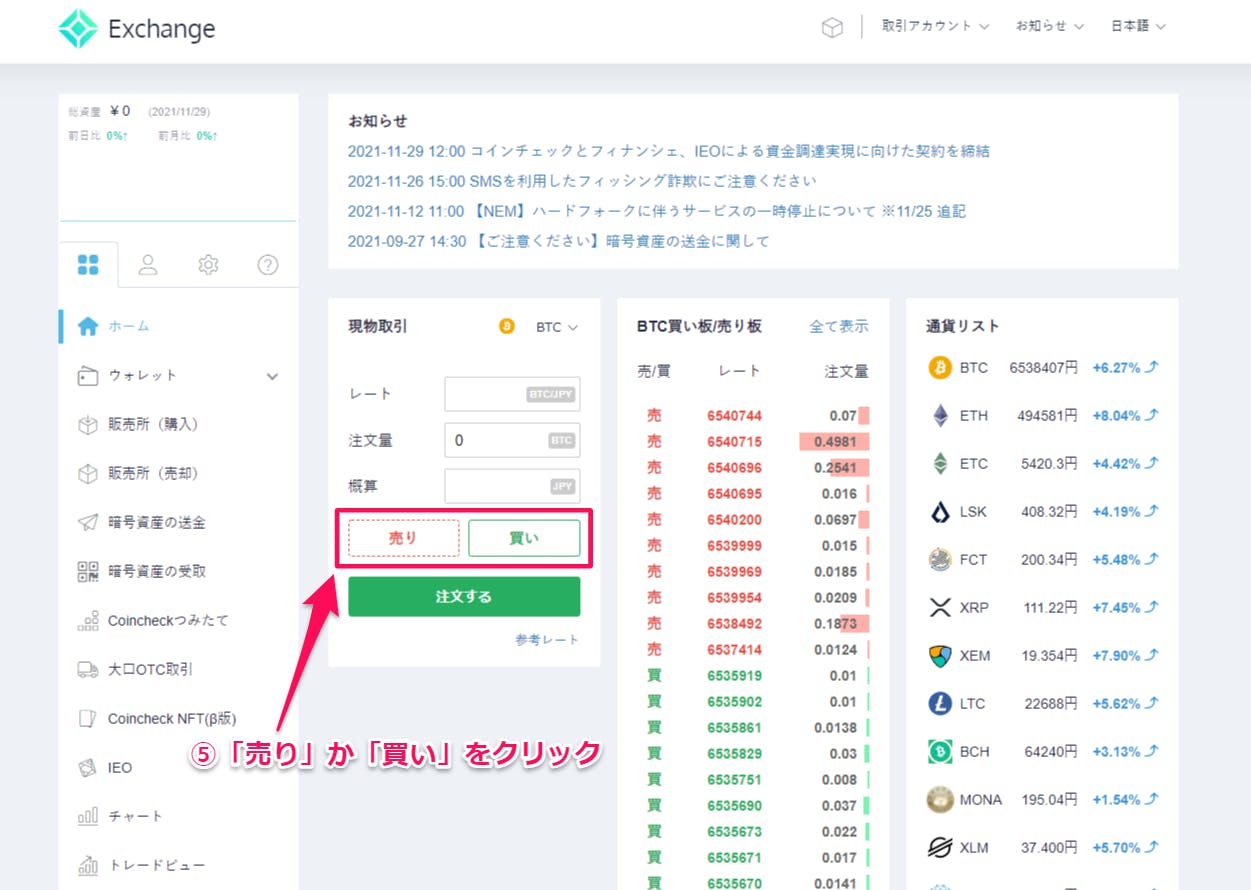
現物取引画面に必要な数字を入力しましょう。

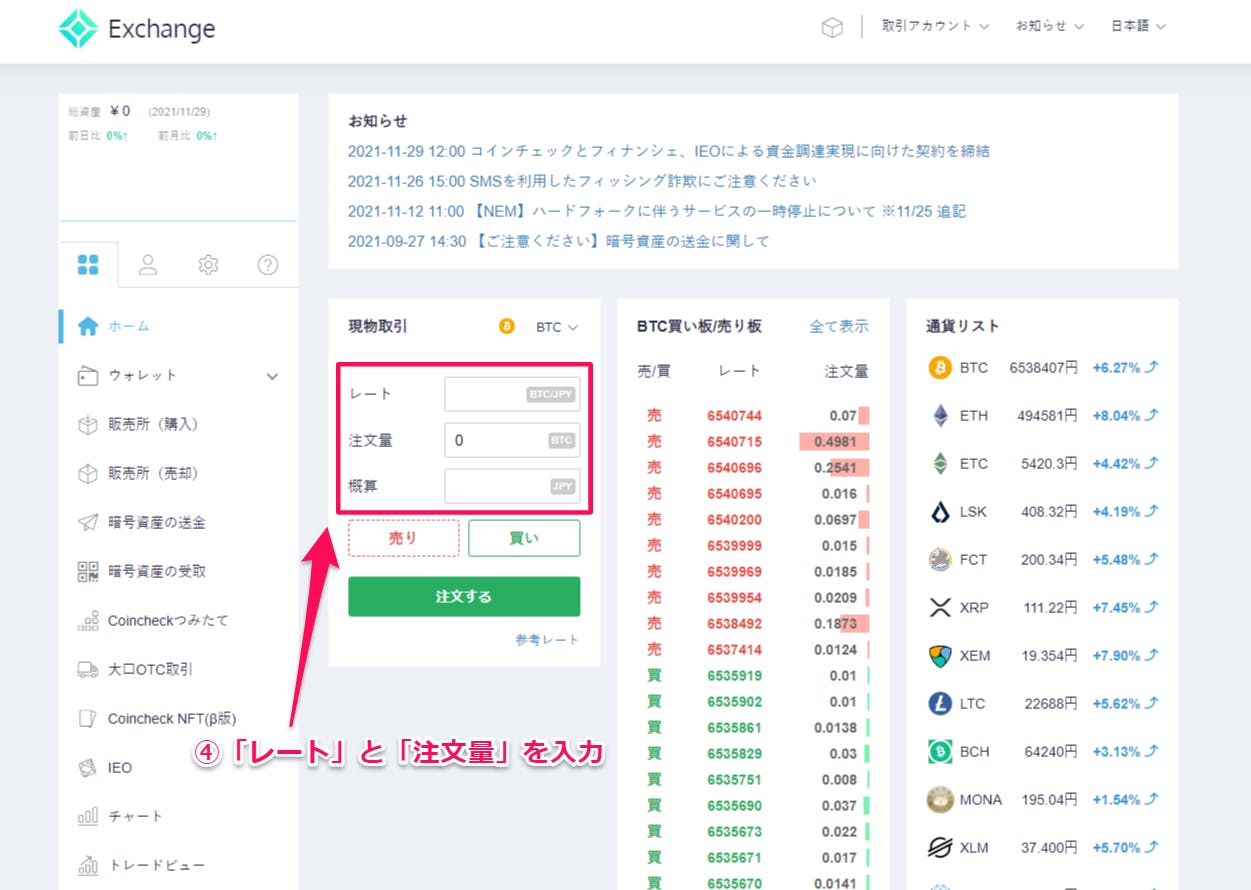
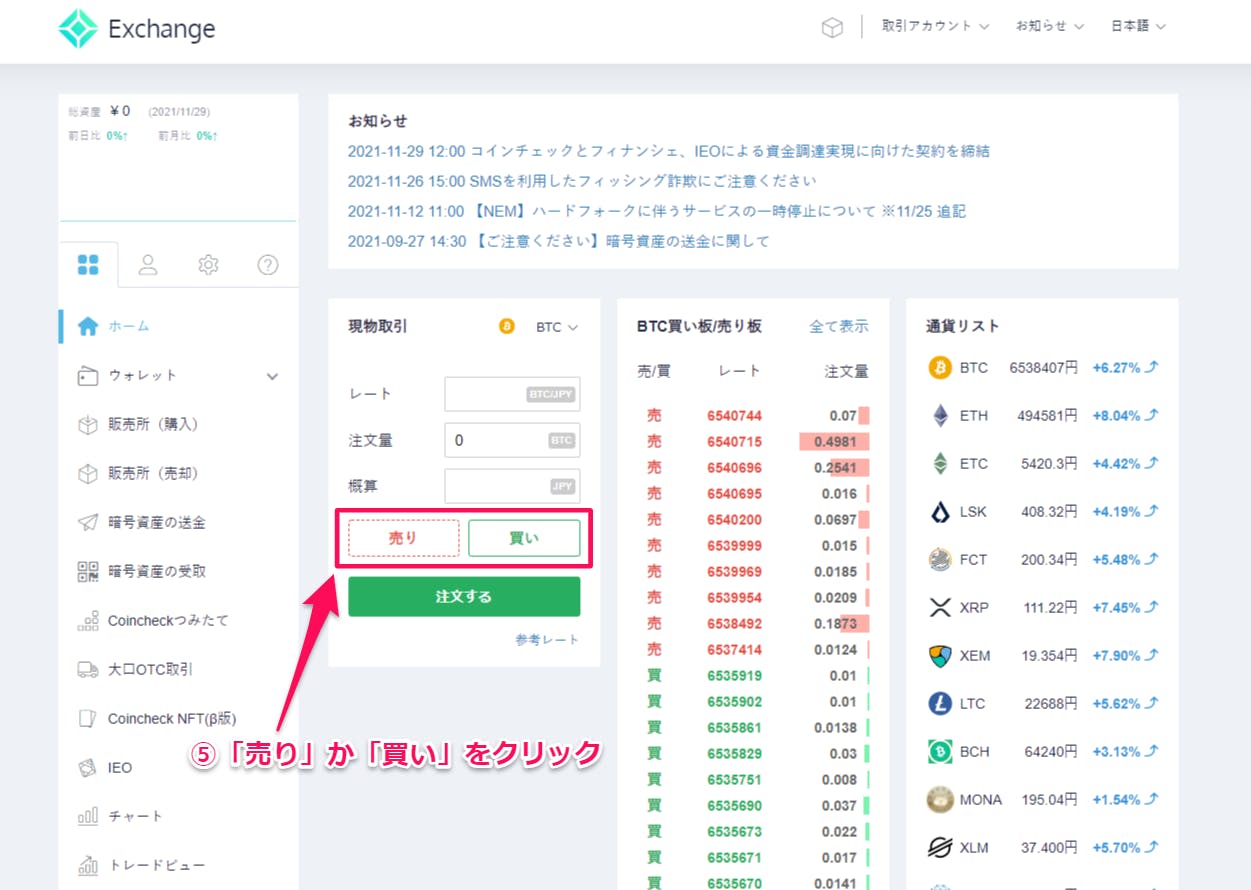
- レート
- 注文量
この2つの欄に数字を入力するとその下の概算欄に見積もり額が表示されます。
4. 現物取引の項目を確認後「注文する」ボタンをクリック
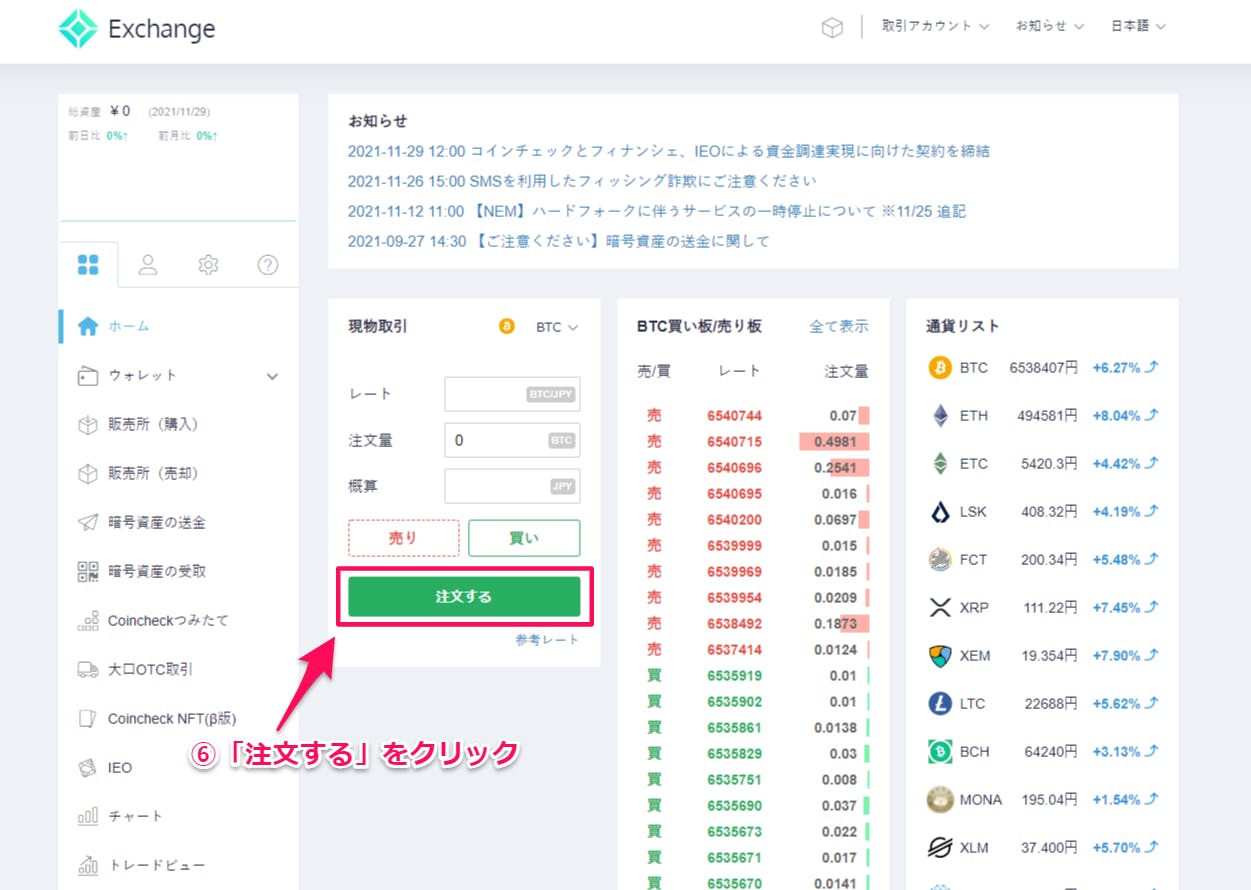
記入した項目の内容に間違いがないかどうかを確認し「注文する」ボタンをクリックしてください。注文が確定します。
5. 現物取引が完了 (約定) するのを確認
注文が確定してもすぐに取引が完了するわけではありません。取引所内の取引のため相手がその値段で買ってくれるまでのタイムラグが生じるためです。
特に現在のトレンドと開きがある価格設定で注文確定した場合はなかなか完了 (約定) しないことがあります。注文が約定しない間であればキャンセルすることも可能です。
次に「コインを買う」ページで購入し、「コインを売る」ページで売却する方法を紹介します。コインチェックでは、ビットコインのみの取引所の他に「コインを買う」「コインを売る」ページでビットコイン以外の仮想通貨を購入・売却できます。
購入・売却できる仮想通貨は以下の通りです。
- ビットコイン
- イーサリアム
- イーサリアムクラシック
- リスク
- ファクトム
- リップル
- ネム
- ライトコイン
- ビットコインキャッシュ
1. ログインし「コインを買う」をクリック
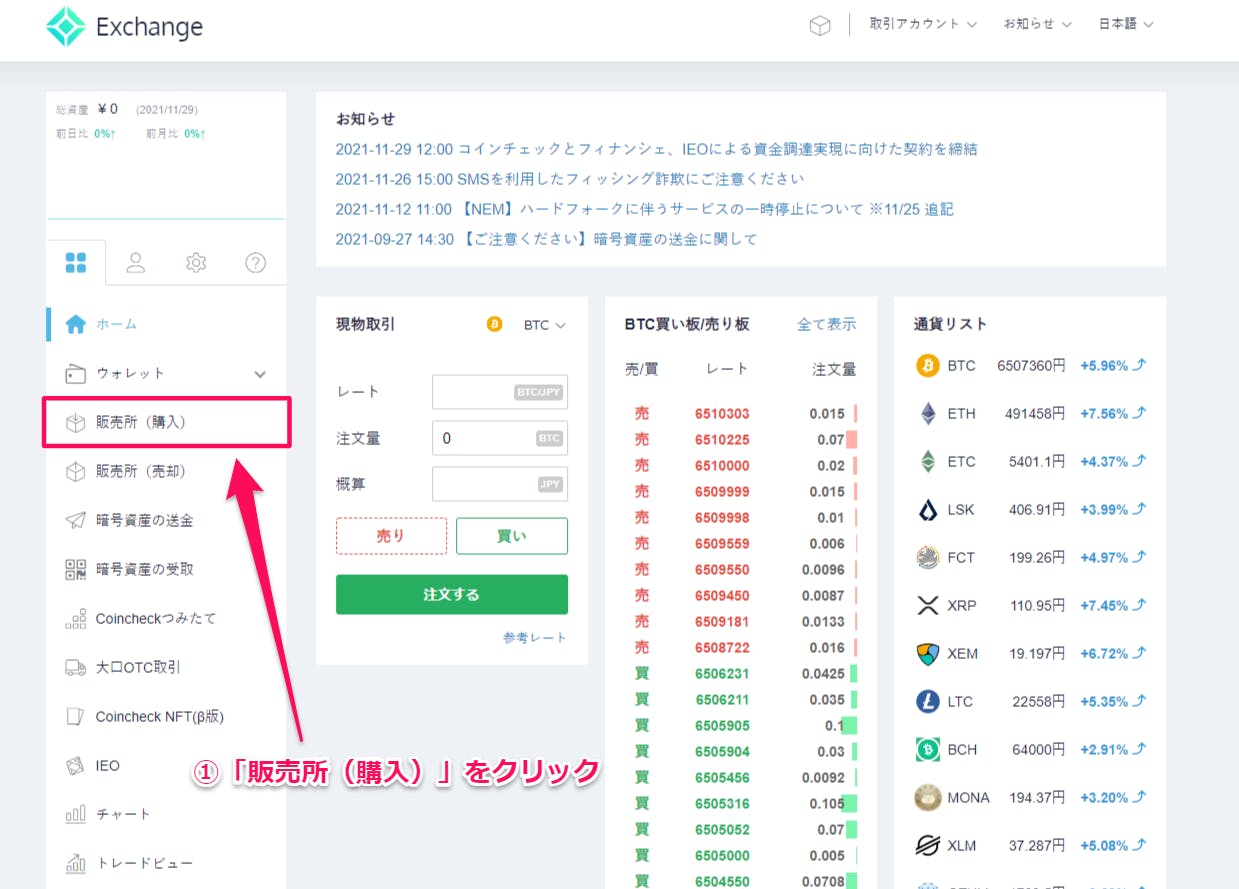
Coincheckにログインし、画面左側のメニューから「コインを買う」ページに行きます。
2. 買いたい仮想通貨タブをクリック
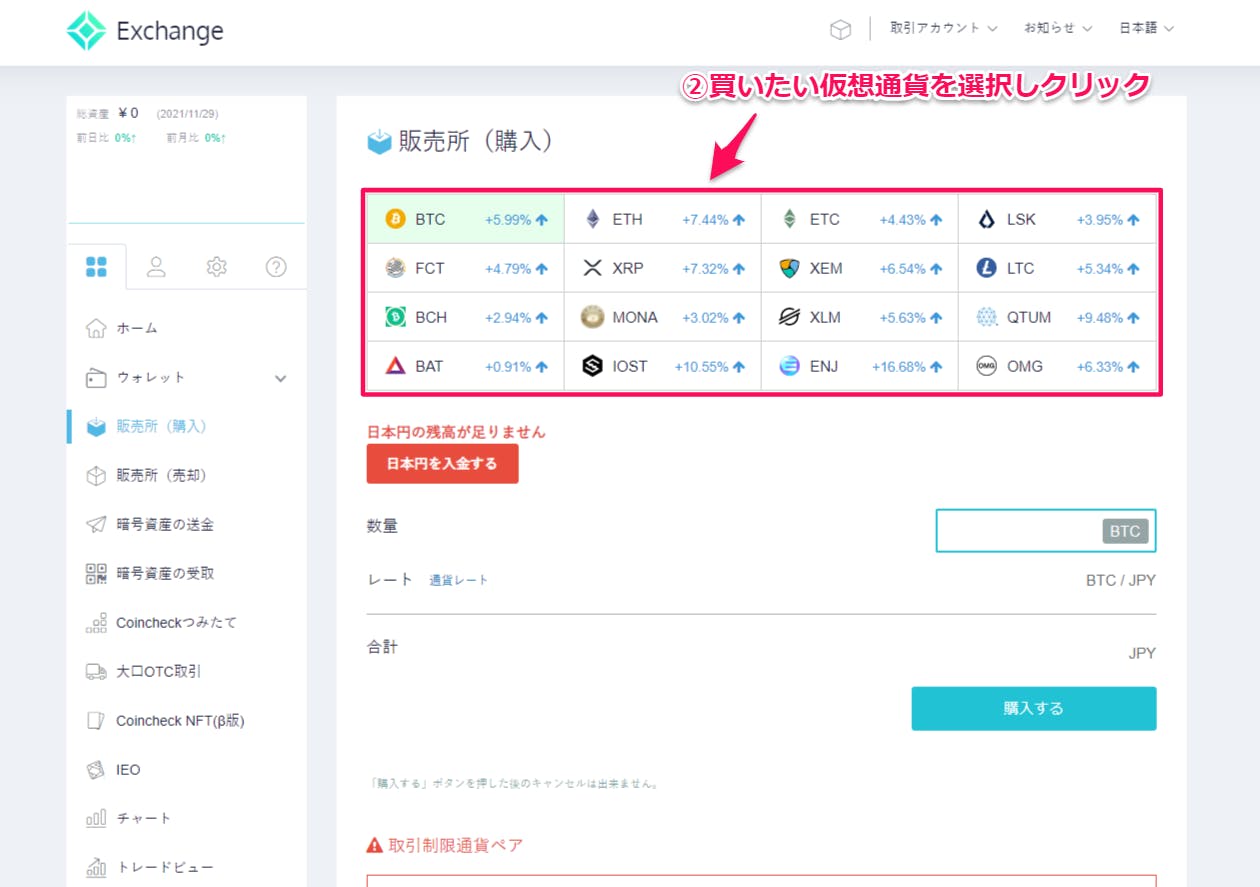
買いたい仮想通貨タブをクリックします。ここでは、ビットコインを選択します。
3. 買う数量を入力
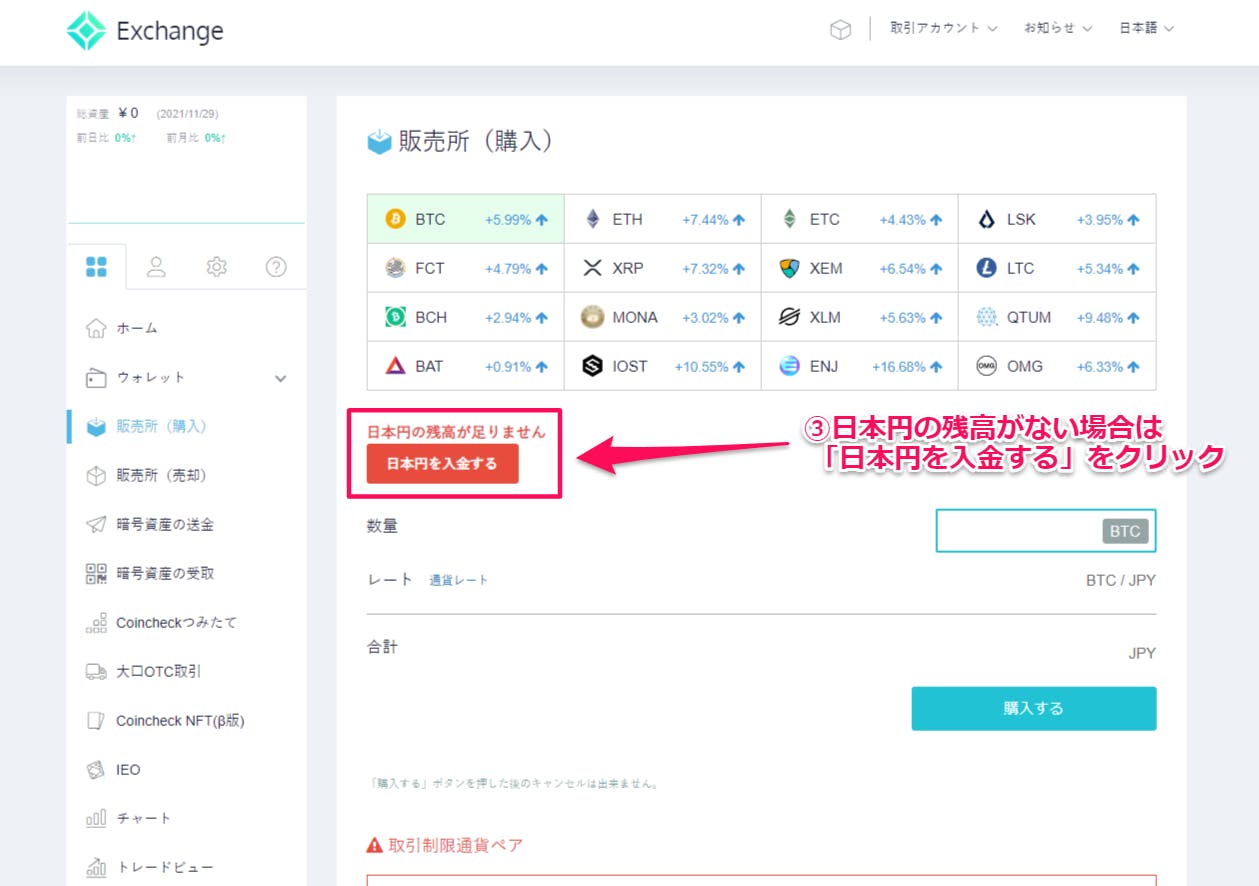
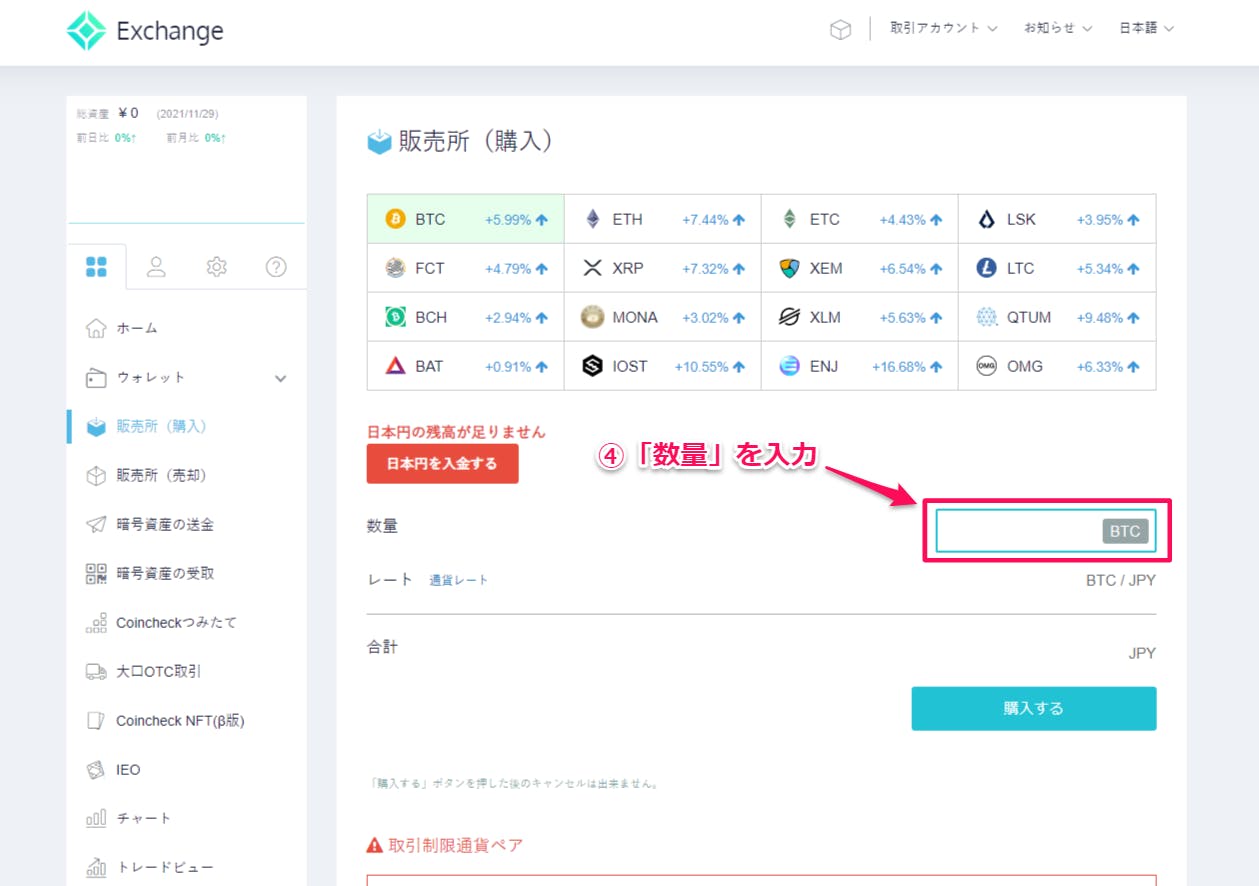
その後「買う数量」を入力します。
4.「購入」ボタンをクリック
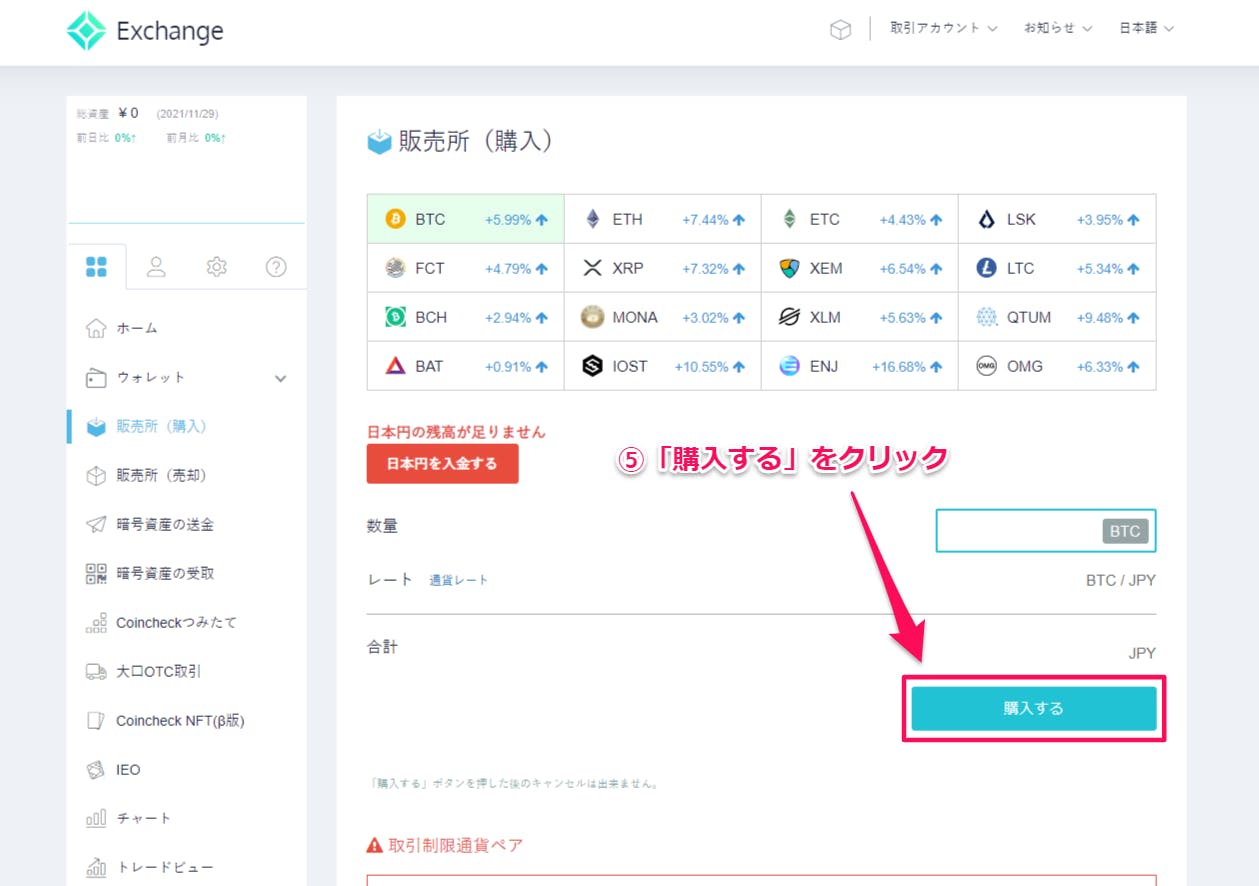
「数量」と「交換する通貨」を入力すると、合計金額が算出されます。よければ「購入」ボタンをクリックします。取引所とは違い、即座に注文が確定するので、「購入」ボタンクリック後のキャンセルはできません。
Coincheck (コインチェック) の送金方法
コインチェックからの仮想通貨送金方法を解説します。コインチェックはビットコインも含めて9種類の仮想通貨送金に対応しています。
1.「コインを送る」をクリック
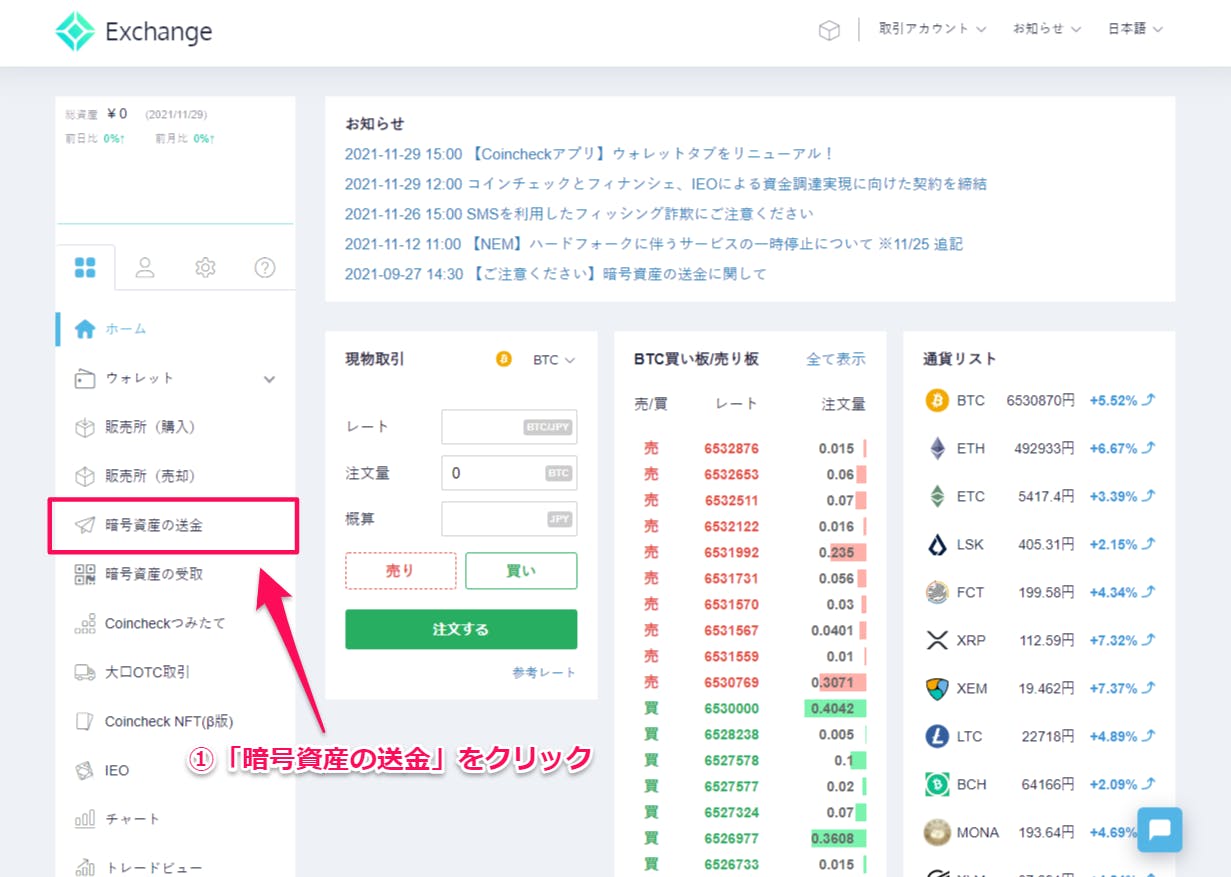
Coincheckにログインし、ホーム画面左の「コインを送る」をクリックします。
2. 送金したいコインのタブをクリック
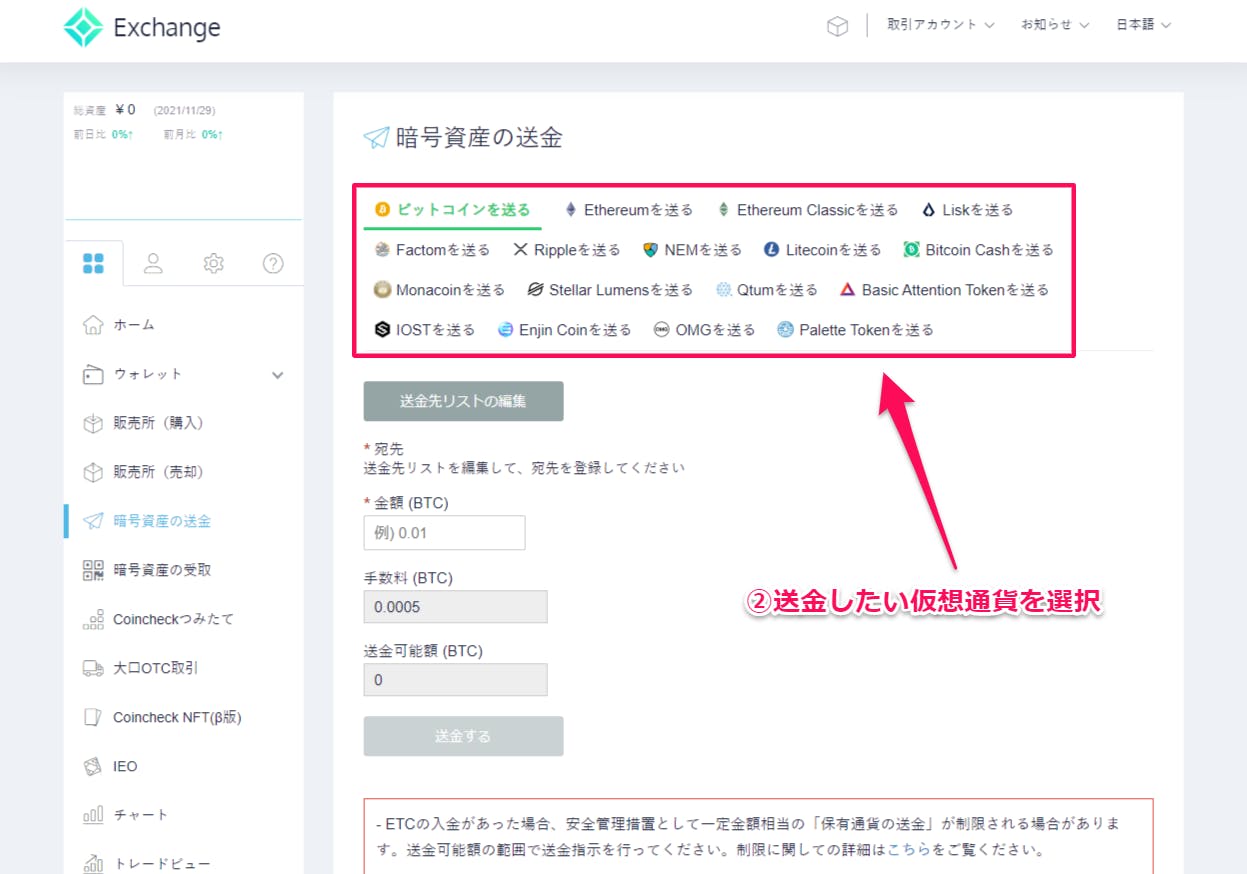
「送金したいコイン (仮想通貨) 」のタブを選択します。送金可能な仮想通貨は以下9種類です。
- ビットコイン
- イーサリアム
- イーサリアムクラシック
- リスク
- ファクトム
- リップル
- ネム
- ライトコイン
- ビットコインキャッシュ
各コインタブをクリックすると、下の方に注意書きも表示されます。この部分はコインによって内容が異なるので要チェックです。
3.「送金先リストの編集」をクリック
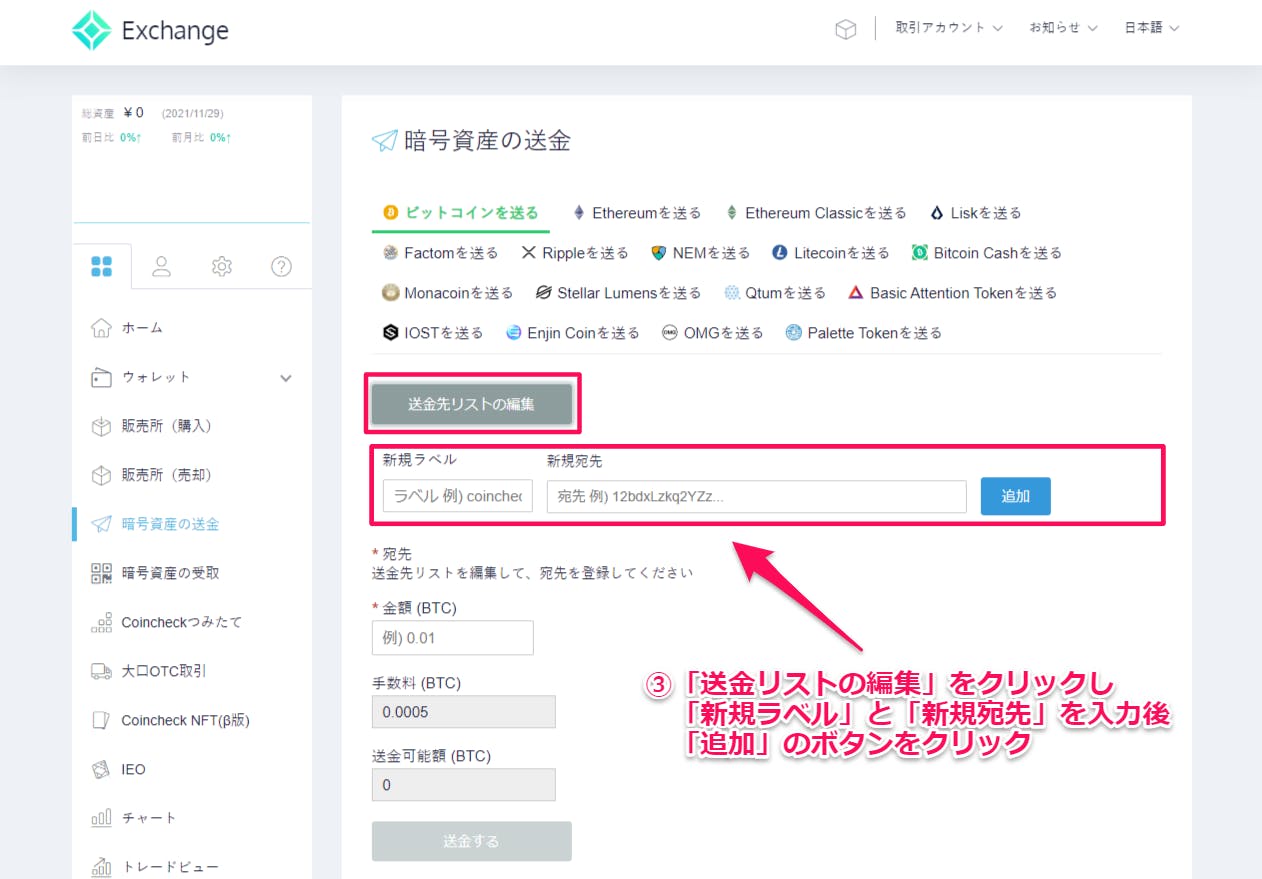
「送金先リストの編集」をクリックして新規ラベルと新規宛先に入力します。新規宛先には、送金する宛先のアドレスを正確にコピー&ペーストしましょう。新規ラベルには「ooのウォレット」などわかりやすい名前を入力しておきます。
新規ラベルと新規宛先の入力が終わったら右の「追加」ボタンを押します。
4. 宛先を選択
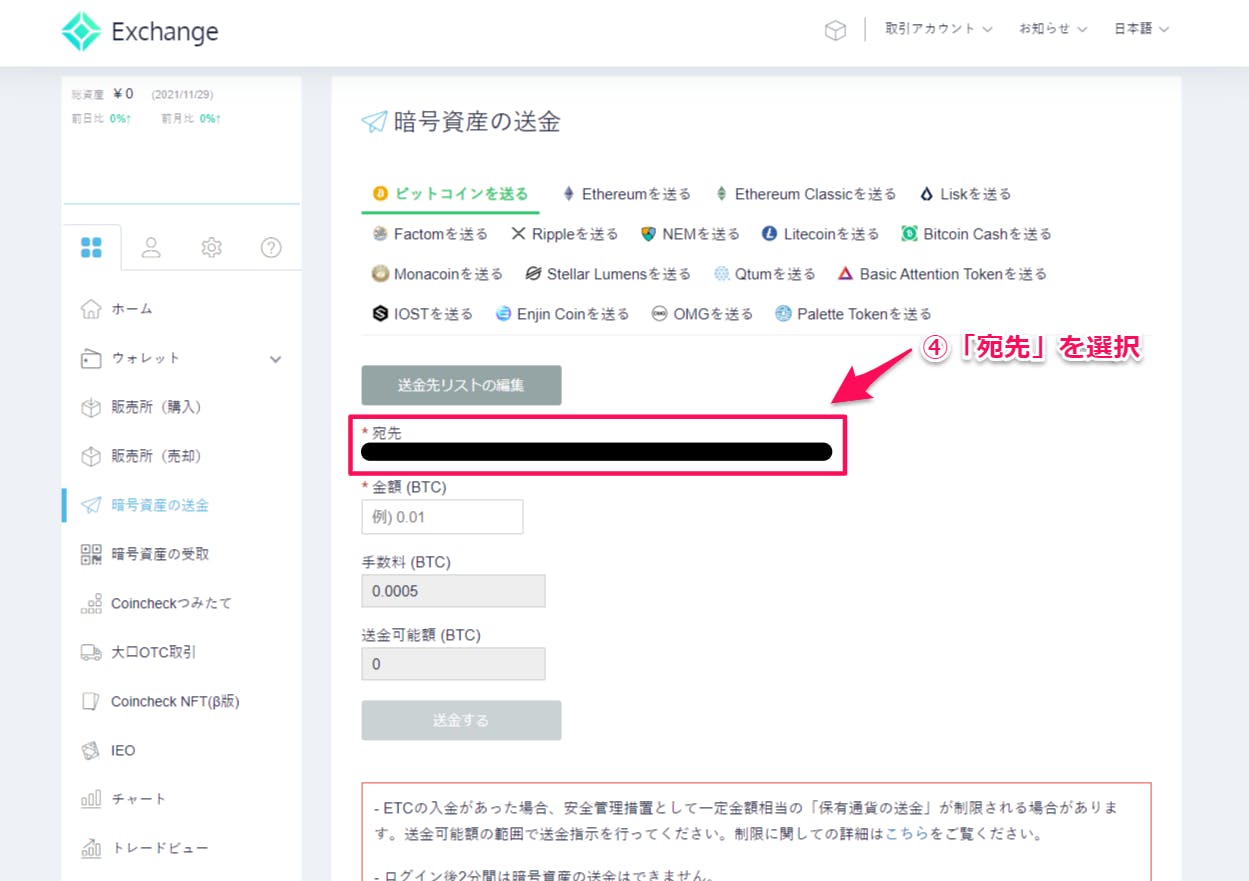
すると、宛先欄に登録した送金先リストが表示されます。その中から送金したい宛先を選択します。
5. 送金金額を入力
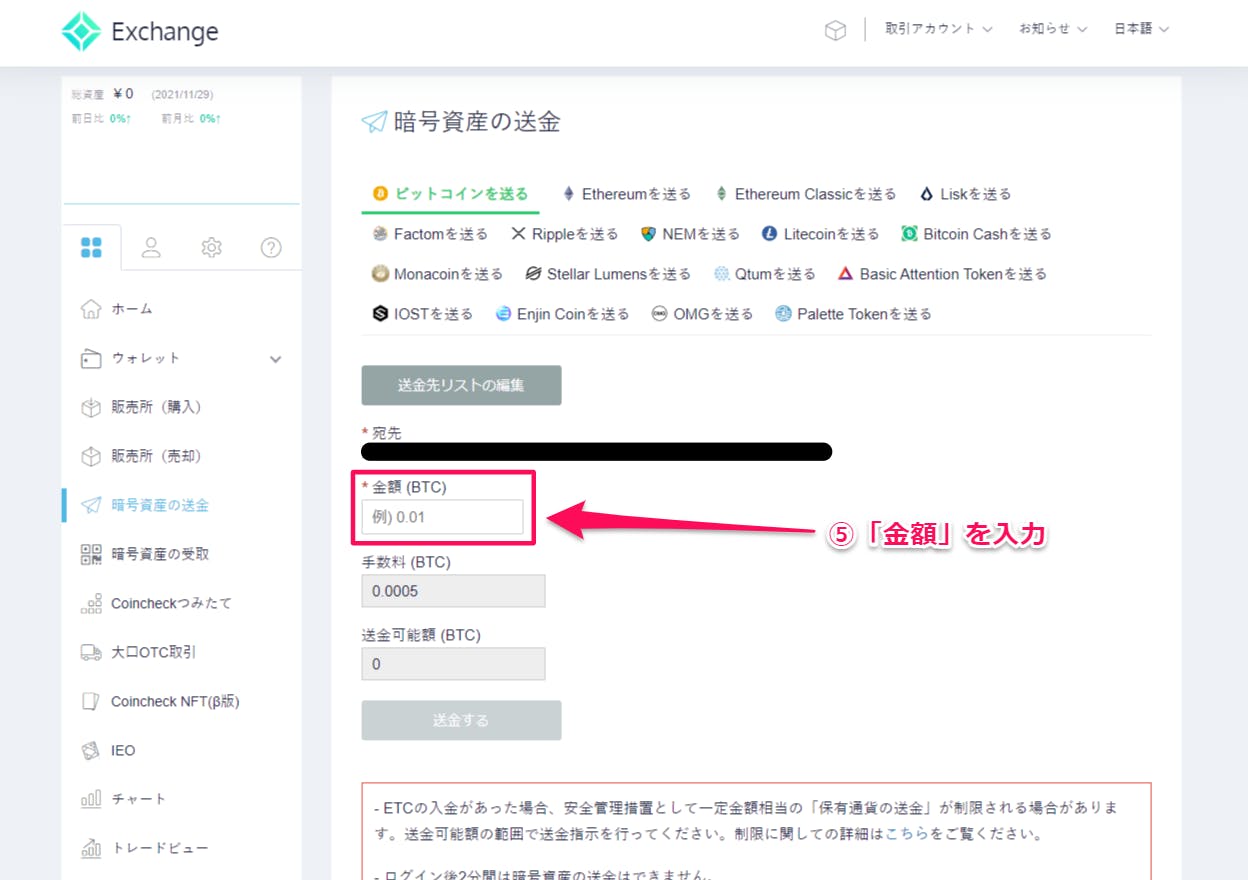
送金金額を入力します。送金金額を入力すると手数料も表示されます。
6. コイン特有の入力事項を入力
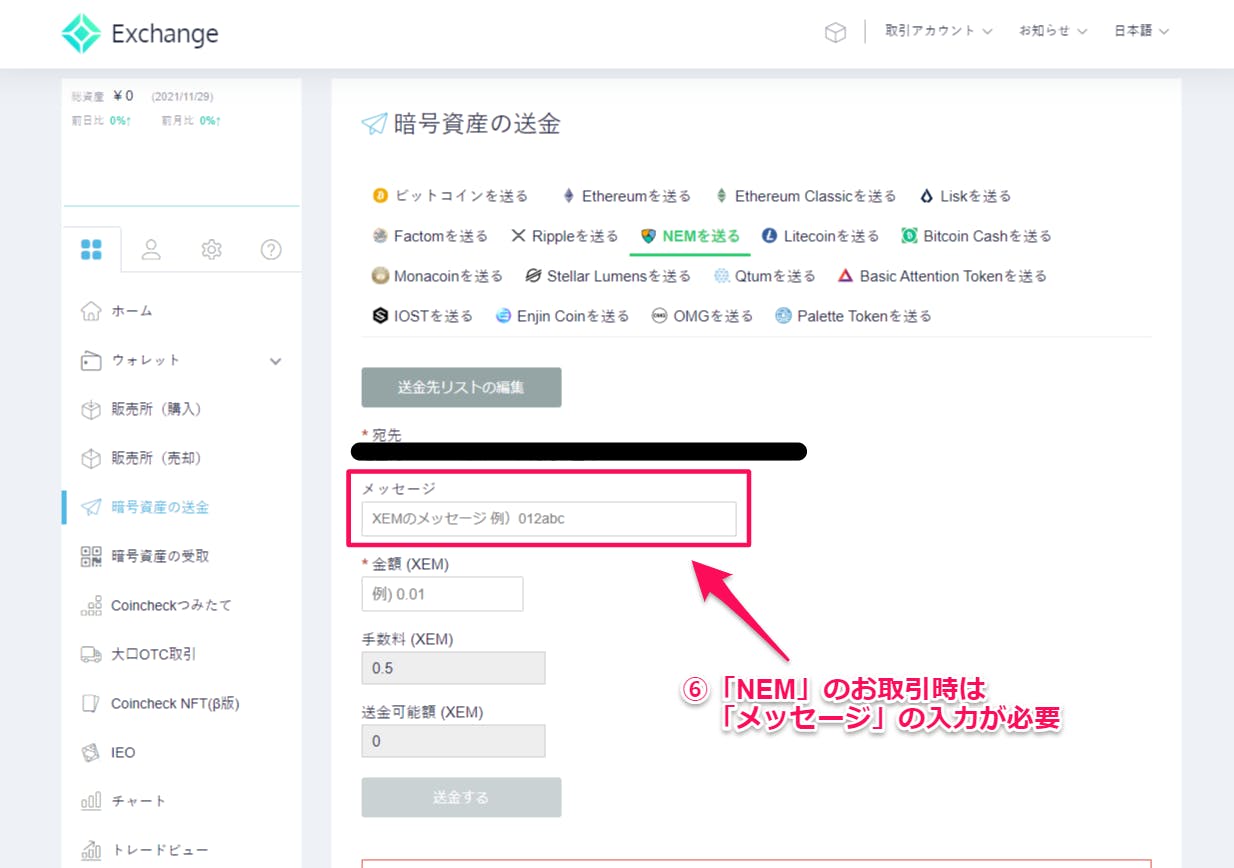
コインによってはその他入力が必要な事項があります。例えばRippleは「宛先タグ」、NEMは「メッセージ」の入力が必要です。
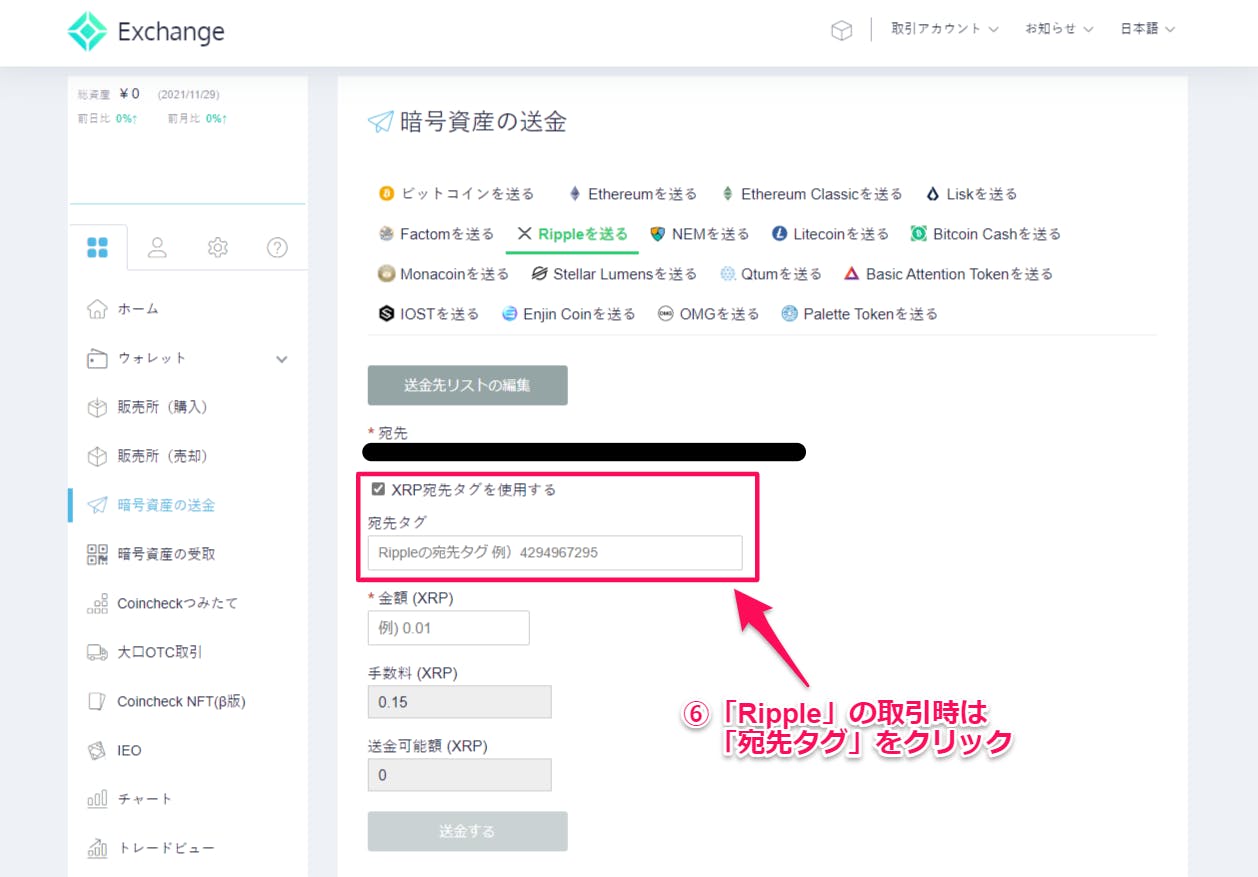
ただし、この部分の要不要は送金先によって異なるので事前に送金先のシステムを確認してください。
7.「送金」ボタンをクリック
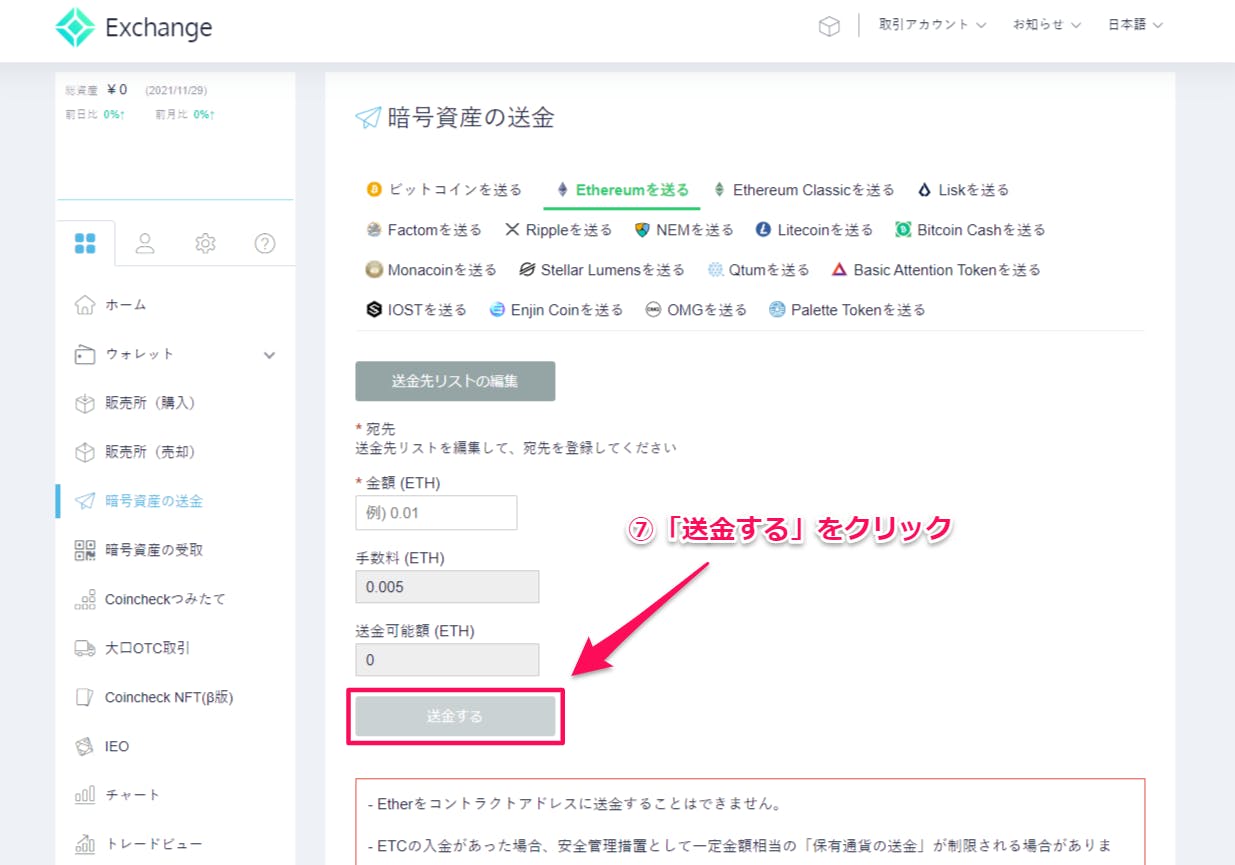
これまで入力した事項を確認し、問題がなければ「送金」ボタンをクリックします。
Coincheck (コインチェック) のスマホアプリの使い方
コインチェックにはスマートフォンフォン用アプリ(Android・iPhone対応)もあります。ここからはCoincheck (コインチェック) スマホアプリでできることを紹介します。
総資産の確認
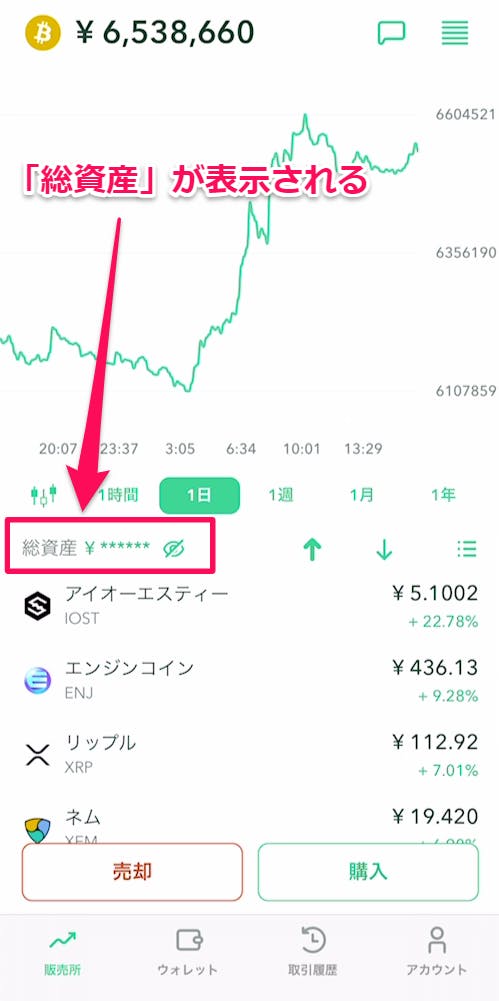
「総資産」タブをタップすると、総資産が表示されます。円グラフには現在あなたが持っている仮想通貨と日本円の割合が表示され、その下には通貨ごとの数量が表示されます。
スマホアプリでも簡単にチャート画面で売買ができます。
取引履歴の確認
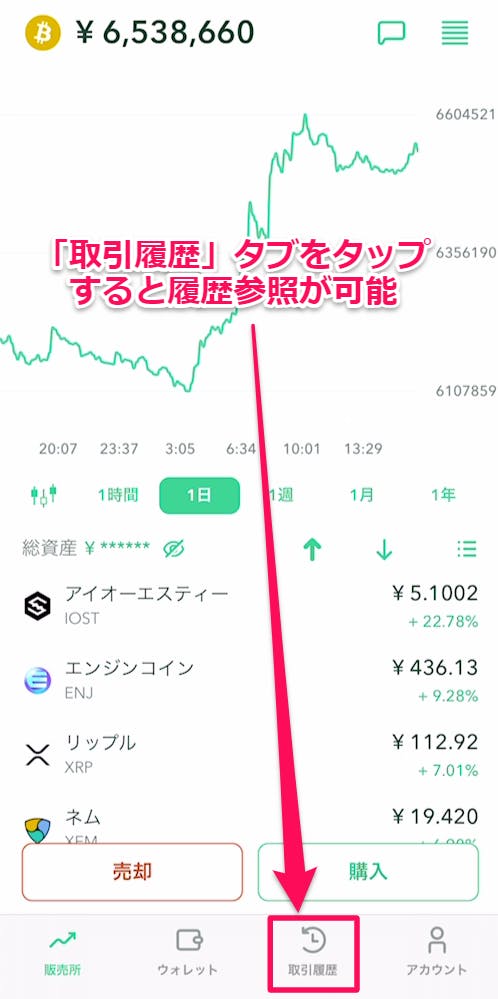
「取引履歴」タブをタップすると、アカウント内での仮想通貨の動きが表示されます。表示される項目は売買、入出金、コインの受取送金などです。
チャート画面での売買
「チャート」タブをタップすると、コインチェックで扱っている仮想通貨のレートが表示されます。そのうちひとつの仮想通貨をタップすると、そのチャートが現れます。このチャート画面で仮想通貨を売買できます。
コインの購入・売却
「コインの購入 (売却)」タブをタップすると、購入 (売却) 画面になります。ビットコインマークをタップするとビットコインやイーサリアムなど7種類の仮想通貨から購入 (売却) する通貨を選択できます。
日本円の入出金
「入出金」タブをタップすると、「銀行口座から入金」「銀行口座から出金」画面になります。「銀行口座から入金」では入金先の口座が確認できます。この口座を宛先にして日本円を銀行口座から入金しましょう。
銀行口座からの出金は、登録済みの銀行口座に出金されます。
チャット
コインチェックのアカウントを持っている人たちとチャットができます。他の人が相場など
Coincheck (コインチェック) の使い方 まとめ
コインチェック取引所は、仮想通貨取引初心者の方でも利用しやすくなっています。コインチェックから仮想通貨NEMの不正流出という大きな騒動もありましたが、それに対する対策がされ、使える機能も復活しつつあります。
また、コインチェックのスマホアプリもシンプルで見やすいので外出先でも簡単に仮想通貨取引ができるというのは大きなメリットです。





